Paramètres d’interaction dans le Terminal Windows
Les propriétés listées ci-dessous affectent tout le Terminal Windows, quels que soient les paramètres du profil. Elles doivent être placées à la racine de votre fichier settings.json.
Activer l'acrylique non focalisé
Contrôles si l’acrylique non concentré est possible. Lorsque cette valeur est définie sur true, les fenêtres non focales peuvent avoir de l’acrylique au lieu d’opaques.
Lorsqu’elle est définie sur false fenêtres non centrées ne peut pas avoir d’acrylique, lorsque la fenêtre ciblée a acrylique la fenêtre sans focus sera Solid.
Nom de la propriété : compatibility.enableUnfocusedAcrylic
Nécessité : Facultatif
Accepte : true, false
Valeur par défaut : false
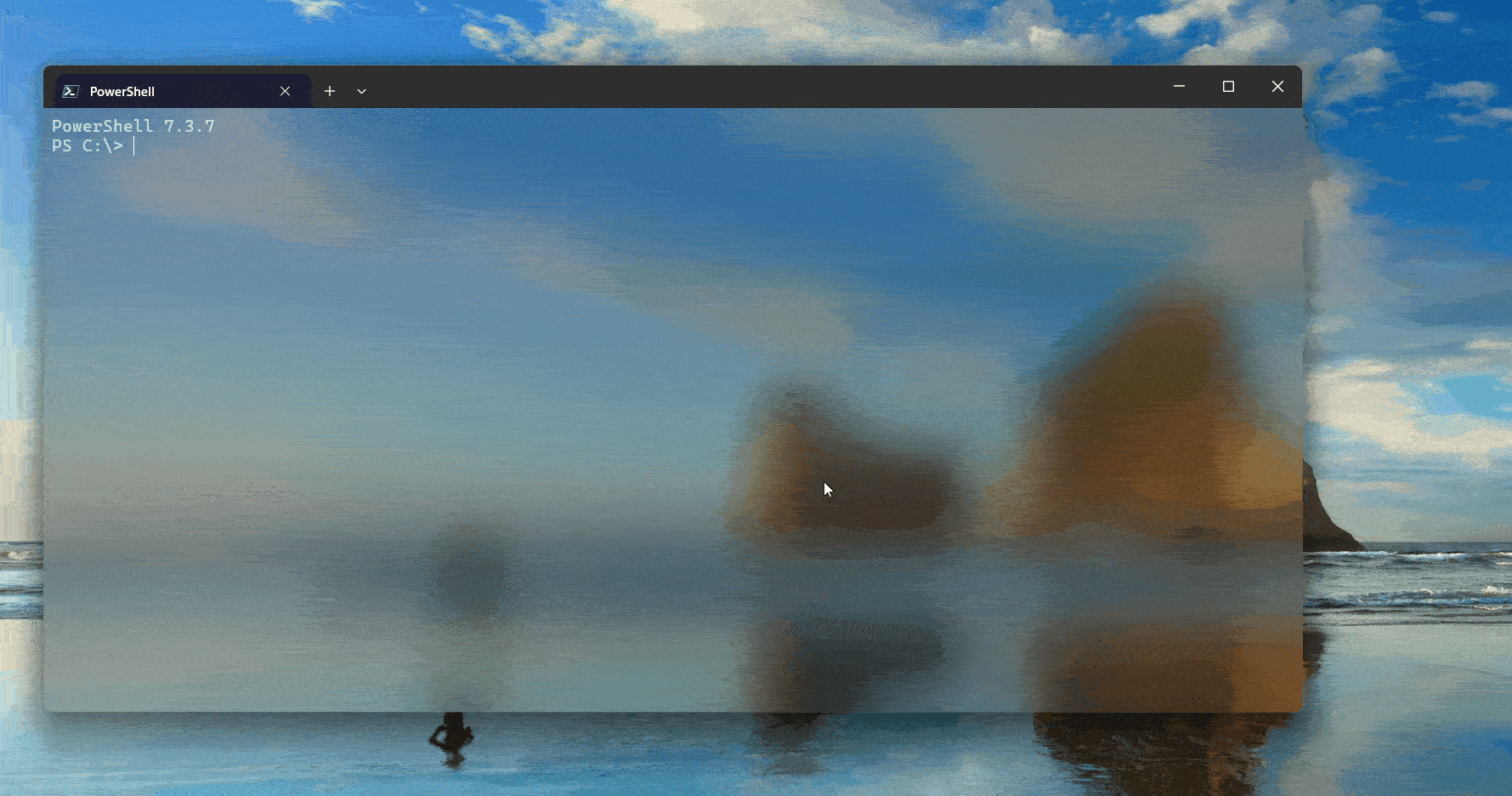
Copier automatiquement la sélection dans le Presse-papiers
Quand cette valeur est définie sur true, une sélection est immédiatement copiée dans votre presse-papiers lors de la création. Dans ce cas, En cliquant sur le bouton droit de votre souris, vous effectuez toujours un collage. Lorsque la valeur est définie sur false, la sélection est conservée et attend une autre action. Appuyez sur le bouton droit de la souris pour copier la sélection.
Nom de la propriété : copyOnSelect
Nécessité : Facultatif
Accepte : true, false
Valeur par défaut : false
Format du texte lors de la copie
Quand la valeur est true, la mise en forme de la couleur et de la police du texte sélectionné est également copiée dans votre Presse-papiers. Lorsqu’elle est définie sur false, seul le texte brut est copié dans votre presse-papiers. Vous pouvez également spécifier les formats que vous souhaitez copier.
Nom de la propriété : copyFormatting
Nécessité : Facultatif
Accepte : true, , "all"false, "none", "html","rtf"
Valeur par défaut : false
Supprimer l’espace blanc de fin dans la sélection rectangulaire
Lorsque la valeur est true et que vous copiez du texte d’une sélection rectangulaire (bloc) dans le Presse-papiers, les espaces blancs de fin sont supprimés de chaque ligne. Quand la valeur est false, les espaces blancs sont conservés, ce qui garantit que toutes les lignes ont la même longueur. Pour copier du texte dans une sélection rectangulaire (bloc), maintenez enfoncée la touche Alt, cliquez, puis faites glisser la souris sur la zone de texte à sélectionner. Cela peut être utile pour sélectionner des colonnes de texte, etc.
Nom de la propriété : trimBlockSelection
Nécessité : Facultatif
Accepte : true, false
Valeur par défaut : true
Couper les espaces blancs de fin sur la pâte
Quand cette option est activée, le terminal supprime automatiquement les espaces de fin lors du collage de texte dans le terminal.
Nom de la propriété : trimPaste
Nécessité : Facultatif
Accepte : true, false
Valeur par défaut : true
Séparateurs de mots
Détermine les séparateurs de mots utilisés dans une sélection par double-clic. Les séparateurs de mots sont des caractères qui spécifient la limite entre deux mots. Les exemples les plus courants sont les espaces, les points-virgules, les virgules et les points.
Nom de la propriété : wordDelimiters
Nécessité : Facultatif
Accepte : Caractères sous forme de chaîne
Valeur par défaut : /\\()\"'-:,.;<>~!@#$%^&*|+=[]{}?│
(│ is U+2502 BOX DRAWINGS LIGHT VERTICAL)
Important
Les caractères suivants doivent être placés dans une séquence d’échappement avec une barre oblique inverse : \, "
Par exemple, voici quelques ensembles de délimiteurs que vous pouvez utiliser pour faire correspondre le comportement de différents autres émulateurs de terminal :
| Terminal | Délimiteurs |
|---|---|
| Xterm | "$'()*;<>[\]^{|} |
| Terminal Gnome | !"$'()*:;<>[]^{|} |
| Konsole | !"$'()*,;<>[\]^{|} |
| Rxvt | &();<>| |
| Alacritty | "'(),:<>[]{|} |
| Kitty | !"$'()*,:;<>[\]^{|} |
Aligner le redimensionnement de la fenêtre sur la grille de caractères
Quand cette valeur est définie sur true, la fenêtre s’aligne sur la limite de caractère la plus proche lors du redimensionnement. Lorsqu’elle est définie sur false, la fenêtre se redimensionne progressivement.
Nom de la propriété : snapToGridOnResize
Nécessité : Facultatif
Accepte : true, false
Valeur par défaut : true
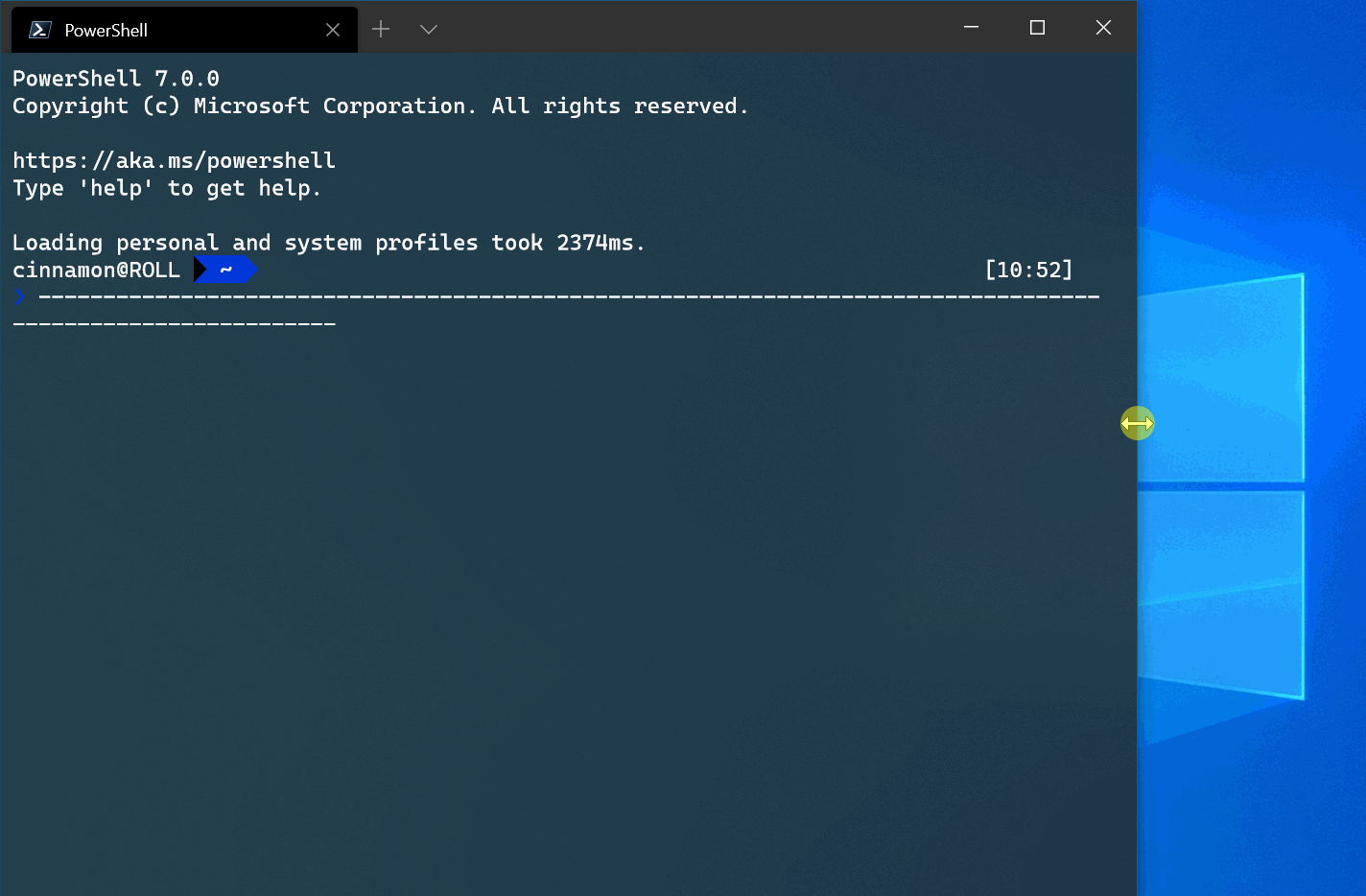
Réduire à la zone de notification
Quand la valeur est true, la réduction d’une fenêtre entraîne sa disparition de la barre des tâches, ce qui la rend inaccessible à partir de cette zone. Vous pouvez par contre y accéder à l’aide de l’icône de zone de notification du terminal. Si ce paramètre global ou le paramètre global minimizeToNotificationArea est true, le terminal place une icône dans la zone de notification.
Nom de la propriété : minimizeToNotificationArea
Nécessité : Facultatif
Accepte : true, false
Valeur par défaut : false
Important
Ce paramètre, anciennement "minimizeToTray", s’appelle désormais "minimizeToNotificationArea".
Toujours afficher l’icône notification
Quand la valeur est true, le terminal place son icône dans la zone de notification. Si ce paramètre global ou le paramètre global minimizeToNotificationArea est true, le terminal place une icône dans la zone de notification. L’utilisateur pourra également utiliser l’action minimizeToNotificationArea .
Nom de la propriété : alwaysShowNotificationIcon
Nécessité : Facultatif
Accepte : true, false
Valeur par défaut : false
Important
Ce paramètre, anciennement "alwaysShowTrayIcon", s’appelle désormais "alwaysShowNotificationIcon".
Paramètres des onglets
Style d’interface du sélecteur d’onglet
Quand la valeur est true ou "mru", les commandes nextTab et prevTab utilisent l’interface utilisateur du sélecteur d’onglet, avec le dernier classement utilisé. Quand la valeur est "inOrder", ces actions permettent de passer à un autre onglet selon l’ordre actuel des onglets dans la barre d’onglets. L’interface utilisateur affiche tous les onglets actuellement ouverts dans une liste verticale que vous pouvez parcourir avec le clavier ou la souris.
Le sélecteur d’onglet s’ouvre dès l’activation initiale des actions nextTab et prevTab, et reste ouvert tant qu’une touche de modification est maintenue enfoncée. Quand toutes les touches de modification sont relâchées, le sélecteur se ferme et l’onglet en surbrillance a le focus. Tabulation/Maj +Tabulation, les touches fléchées haut et bas et les nextTab/prevTabactions peuvent être utilisées pour parcourir l’interface utilisateur du sélecteur.
Pour désactiver le sélecteur d’onglet, utilisez la valeur false ou "disabled".
Nom de la propriété : tabSwitcherMode
Nécessité : Facultatif
Accepte : true, false, "mru", "inOrder", "disabled"
Valeur par défaut : "inOrder"
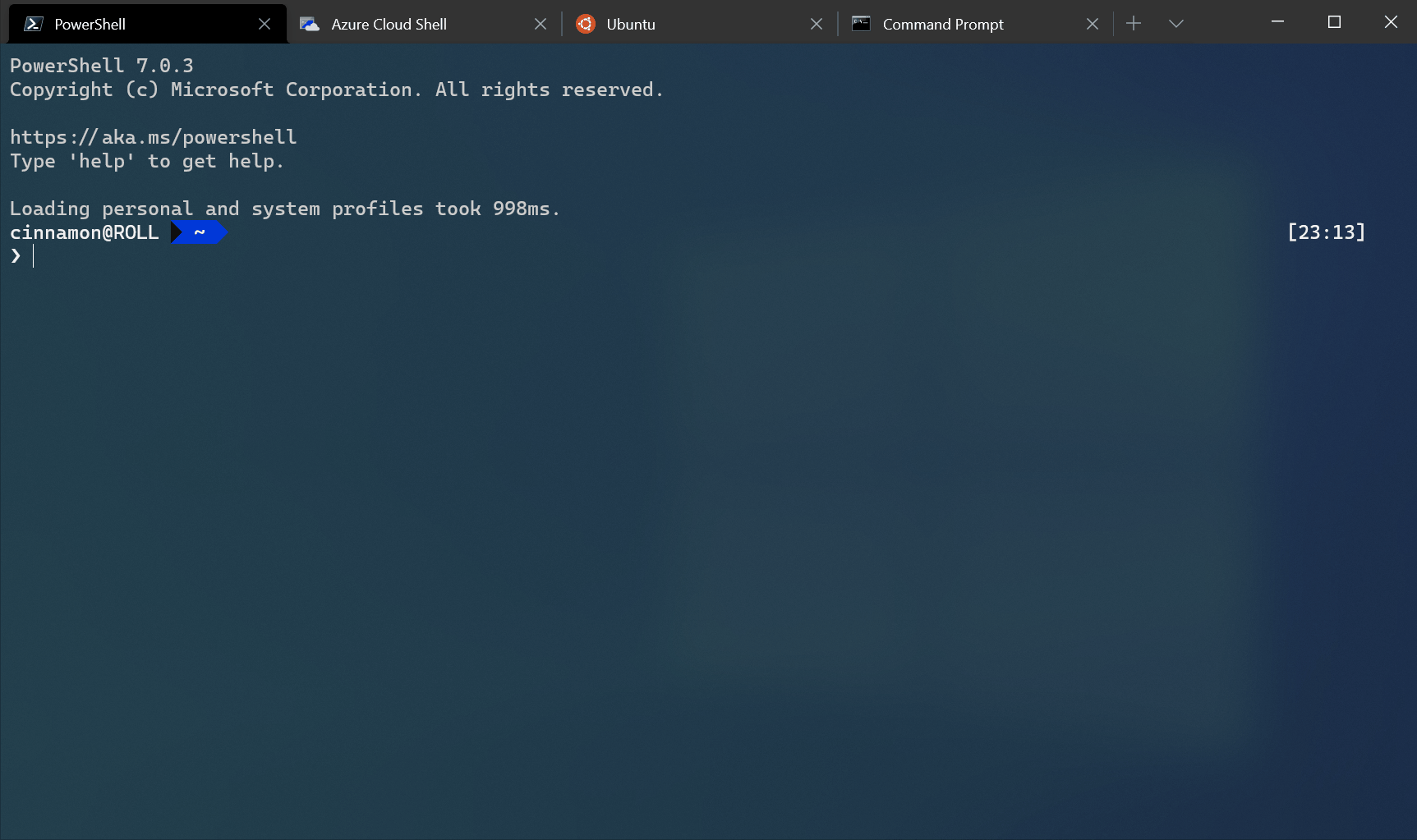
Activer le sélecteur d’onglet
Quand la valeur est true, les commandes nextTab et prevTab utilisent l’interface utilisateur du sélecteur d’onglet. L’interface utilisateur affiche tous les onglets actuellement ouverts dans une liste verticale que vous pouvez parcourir avec le clavier ou la souris.
Le sélecteur d’onglet s’ouvre dès l’activation initiale des actions nextTab et prevTab, et reste ouvert tant qu’une touche de modification est maintenue enfoncée. Quand toutes les touches de modification sont relâchées, le sélecteur se ferme et l’onglet en surbrillance a le focus. Tabulation/Maj +Tabulation, les touches fléchées haut et bas et les nextTab/prevTabactions peuvent être utilisées pour parcourir l’interface utilisateur du sélecteur.
Nom de la propriété : useTabSwitcher
Nécessité : Facultatif
Accepte : true, false
Valeur par défaut : true
Attention
Le paramètre "useTabSwitcher" n’est plus disponible dans les versions 1,5 et ultérieures. Nous vous recommandons d’utiliser le paramètre "tabSwitcherMode" à la place.
Masquer automatiquement en cas de perte de focus
Quand cette option est activée, la fenêtre du terminal est automatiquement masquée dès que la fenêtre perd le focus.
Nom de la propriété : autoHideWindow
Nécessité : Facultatif
Accepte : true, false
Valeur par défaut : false
___
Déplacer automatiquement le focus sur le volet pointé par la souris
Quand la valeur est true, le terminal déplace le focus sur le volet pointé par la souris. Quand la valeur est false, un clic est nécessaire pour déplacer le focus sur le volet avec la souris.
Nom de la propriété : focusFollowMouse
Nécessité : Facultatif
Accepte : true, false
Valeur par défaut : false
Détecter automatiquement les URL et les rendre cliquables
Quand la valeur est true, les URL sont détectées par le terminal. Les URL sont alors soulignées quand vous pointez dessus. Vous pouvez également cliquer sur celles-ci en appuyant sur Ctrl. Il s’agit d’une fonctionnalité expérimentale dont l’existence à long terme n’est pas garantie.
Nom de la propriété : experimental.detectURLs
Nécessité : Facultatif
Accepte : true, false
Valeur par défaut : true
Avertissements relatifs au collage
Avertir quand le texte à coller est très grand
Quand la valeur est true, la tentative de collage d’un texte contenant plus de 5 Kio de caractères entraîne l’ouverture d’une boîte de dialogue vous demandant si vous souhaitez continuer ou non. Quand la valeur est false, la boîte de dialogue ne s’affiche pas et le texte est collé immédiatement. S’il vous arrive souvent de cliquer accidentellement avec le bouton droit de la souris sur le terminal après avoir sélectionné beaucoup de texte, cette propriété peut être utile pour empêcher le terminal de se bloquer quand le programme connecté au terminal reçoit le contenu du Presse-papiers.
Nom de la propriété : largePasteWarning
Nécessité : Facultatif
Accepte : true, false
Valeur par défaut : true
Avertir quand le texte à coller contient plusieurs lignes
Quand la valeur est true, la tentative de collage d’un texte contenant plusieurs lignes entraîne l’ouverture d’une boîte de dialogue vous demandant si vous souhaitez continuer ou non. Quand la valeur est false, la boîte de dialogue ne s’affiche pas et le texte est collé immédiatement. Dans la plupart des shells, une ligne correspond à une commande. Par conséquent, si vous collez du texte qui contient le caractère « nouvelle ligne » dans un shell, une ou plusieurs commandes peuvent être exécutées automatiquement après l’opération de collage, sans que vous ayez le temps de les valider. Cette propriété peut être utile si vous copiez et collez souvent des commandes provenant de sites web non approuvés.
Nom de la propriété : multiLinePasteWarning
Nécessité : Facultatif
Accepte : true, false
Valeur par défaut : true
Encodage d’entrée hérité
Force le terminal à utiliser l’encodage d’entrée hérité. Des touches spécifiques dans certaines applications peuvent cesser de fonctionner lorsque ce paramètre est activé, mais il peut s’avérer utile dans des scénarios avancés de débogage de problèmes d’entrée, en particulier en mode « debug tap ».
Nom de la propriété : experimental.input.forceVT
Nécessité : Facultatif
Accepte : true, false
Valeur par défaut : false
Menu contextuel
Le menu contextuel du Terminal Windows est un moyen simple d’accéder rapidement aux actions courantes. Quand la valeur est true, un clic droit dans le Terminal active le menu contextuel. Quand la valeur est false, un clic droit colle le texte.
Le menu contextuel peut également être ouvert avec l’action showContextMenu, que ce paramètre soit activé ou non.
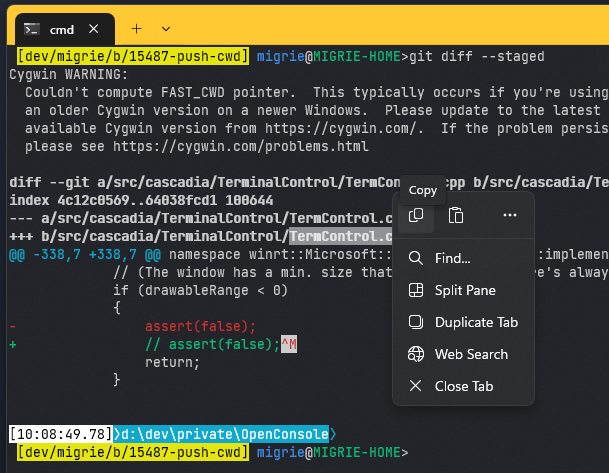
Nom de la propriété : experimental.rightClickContextMenu
Nécessité : Facultatif
Accepte : true, false
Valeur par défaut : false
Recherche sur le web
Il s’agit de l’URL par défaut utilisée pour la recherche sur le web à partir du terminal avec l’action searchWeb (y compris le menu contextuel accessible par bouton droit). Dans cette chaîne, %s est remplacé par le texte sélectionné. La valeur par défaut est https://www.bing.com/search?q=%s.
Nom de la propriété : searchWebDefaultQueryUrl
Nécessité : Facultatif
Accepte : URL sous forme de chaîne
Valeur par défaut : https://www.bing.com/search?q=%s
Important
Cette fonctionnalité n’est disponible que dans la préversion de Terminal Windows.
